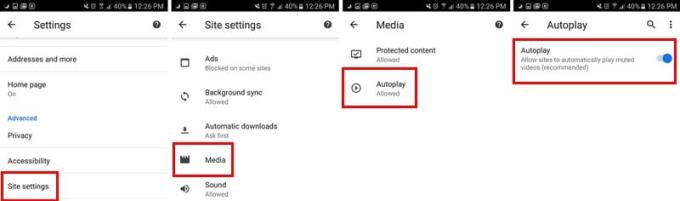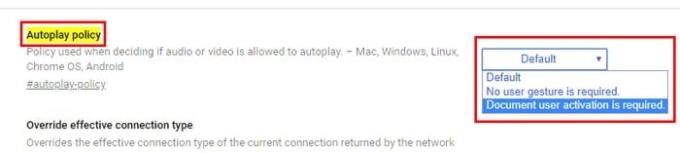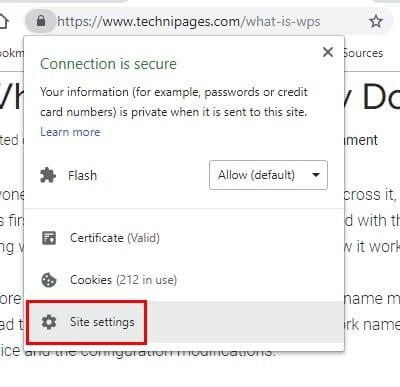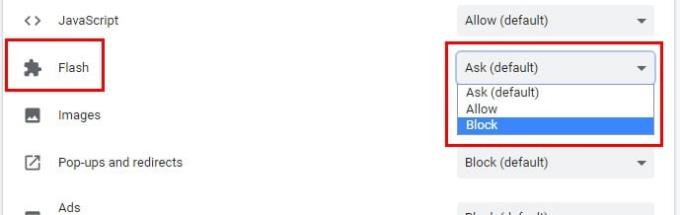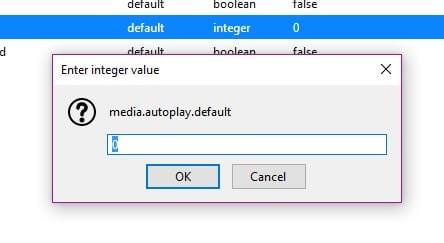Niečo si vygooglite a keď sa vám načíta stránka, na ktorú ste klikli, z ničoho nič sa začne prehrávať zvuk. Hľadáte okolo seba a uvedomíte si, že ide o video, ktoré sa prehráva automaticky, fuj! Funkcia automatického prehrávania môže byť veľmi nepríjemná a rušivá, ale dá sa s tým niečo urobiť?
Jedným rýchlym riešením by bolo kliknúť pravým tlačidlom myši na kartu a stlmiť ju. To nezabráni prehrávaniu videa v danom momente ani v budúcnosti, no zvuk vás aspoň nebude obťažovať. Dobrou správou je, že môžete prejsť do nastavenia prehliadača a zabrániť automatickému prehrávaniu videí.
Zakázanie automatického prehrávania videa v prehliadači Google Chrome [Android]
Automatické prehrávanie videa nepozná hranice, takže sa zdá, že ak chcete deaktivovať automatické prehrávanie videa, budete sa musieť pohrabať v nastavení prehliadača Chrome na svojom zariadení so systémom Android. Ak ju chcete zakázať, klepnite na tri bodky v pravom hornom rohu obrazovky a prejdite na Nastavenia. Klepnite na možnosť Nastavenia lokality a možnosť automatického prehrávania bude druhá. Vyberte ho a vypnite ho.
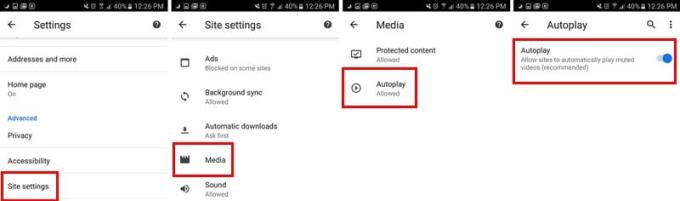
Zakázanie automatického prehrávania videa v prehliadači Chrome [počítač]
Pre prípady, keď vás automatické prehrávanie prekvapí pri používaní prehliadača Chrome na pracovnej ploche, tu je návod, ako ho vypnúť. Do panela s adresou prehliadača zadajte chrome://flags/#autoplay-policy
Keď sa zobrazí okno s príznakmi, automatické prehrávanie bude vynikať žltou farbou a bude to tiež prvá možnosť v zozname. Kliknite na rozbaľovaciu ponuku napravo a vyberte možnosť s názvom Vyžaduje sa aktivácia používateľa dokumentu.
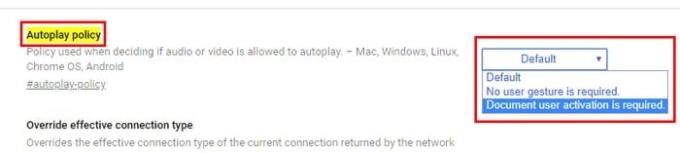
Zakázanie automatického prehrávania pre konkrétnu stránku [počítač]
Existuje stránka, ktorá má príliš veľa videí, ktoré sa automaticky prehrávajú? Existuje spôsob, ako zakázať videá iba na tejto konkrétnej lokalite. Ak to chcete urobiť, kliknite na ikonu zámku, ktorá je naľavo od https.
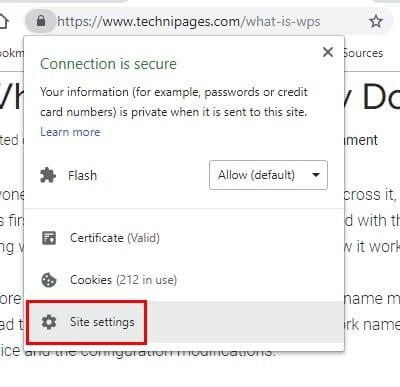
Hľadajte možnosť Flash, mala by byť šiesta nadol. Kliknite na rozbaľovaciu ponuku vpravo. V predvolenom nastavení bude nastavená na Pýtať sa, ale keď na ňu kliknete, zobrazí sa možnosť blokovať obsah flash. Vyberte ho a vaše zmeny sa automaticky uložia.
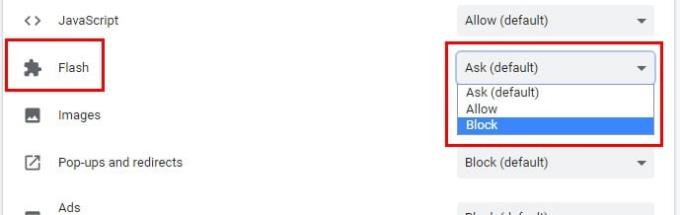
Zakázanie automatického prehrávania videa vo Firefoxe [Desktop a Android]
Firefox možno nepoužíva toľko používateľov ako Chrome, no stále je to jeden z najpopulárnejších prehliadačov. Ak chcete zabrániť prehrávaniu videí vo Firefoxe, napíšte about: config do panela s adresou. Keď sa otvorí, zadajte media.autoplay.default.
Firefox ho zvýrazní modrou farbou a kliknutím naň sa zobrazí pole Zadajte hodnotu celého čísla. Zadaním jedného sa zablokuje všetky automatické prehrávanie videí. Ak pridáte dvojku, na každej stránke, ktorú navštívite, sa vás opýta, či povoľujete automatické prehrávanie videí.
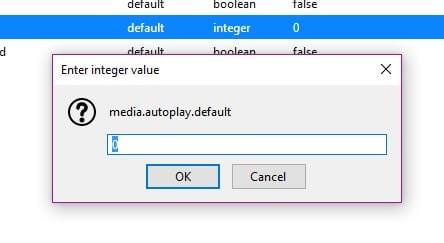
Ak chcete zabrániť tomu, aby sa videá vo Firefoxe pre Android prehrávali samostatne, musíte do panela s adresou napísať about: config. Do vyhľadávacieho panela v pravom hornom rohu zadajte media.autoplay.default. Ťuknite na číslo a ak chcete zablokovať automatické prehrávanie všetkých videí, pridajte jednotku a dvojku, ktorá sa zobrazí pri každom vstupe na stránku.
Záver
Niektoré stránky automaticky prehrávajú videá, ale vynechávajú zvuk. Iné stránky nie sú také ohľaduplné a pridávajú zvuk, ktorý vás môže niekedy zaskočiť a vydesiť. Či už používate Android alebo počítač, tieto videá vás už nebudú obťažovať. Ako otravné považujete videá, keď sa automaticky prehrávajú?